To jest prostsze niż myślisz
|
|
|
- Dagmara Zawadzka
- 8 lat temu
- Przeglądów:
Transkrypt
1 Jacek Kwaśniewski Jak robić bezcieniowe zdjęcia produktów. Instrukcja dla właścicieli sklepów internetowych i innych zainteresowanych sprzedażą swoich wyrobów w Internecie Tekst został opublikowany w czasopiśmie PC World Zoom nr 4/2010 zobacz To jest prostsze niż myślisz. Jaki aparat? Ustawienia aparatu. Jak przygotować miejsce do fotografowania? Jak oświetlać? Robimy zdjęcia i poprawiamy. Przykład poprawiania. To jest prostsze niż myślisz Przede wszystkim, wykonywanie dobrych zdjęć produktów do sprzedaży w Internecie jest proste i może to robić każdy, także nie znający się specjalnie na fotografii. Właśnie dla takich osób jest ten artykuł, czyli dla tysięcy właścicieli małych sklepów internetowych i wszystkich, którzy sprzedają w Internecie różne rzeczy, na przykład na Allegro. Macie tu instrukcję krok po kroku. Artykuł napisałem na podstawie własnego doświadczenia. Znajomy prowadzi sklep internetowy i nie zawsze dostawcy dostarczają produkt ze zdjęciem. A firmy, które reklamują, że każde zdjęcie tak obrobią, żeby miało białe tło, biorą po kilka złotych od sztuki. Więc pomogłem mu kupić cały sprzęt i nauczyłem jego pracownicę, aby wszystko robiła sama. Jej szkolenie zajęło mi nieco ponad godzinę. Cały sprzęt (aparat, oświetlenie i tzw. namiot bezcieniowy) kosztował poniżej 1000 zł, ale można te koszty ograniczyć do minimum. Zdjęcie sprzedawanego produktu powinno koncentrować uwagę patrzącego na samym produkcie a nie na niepotrzebnych elementach tła, które rozpraszają uwagę. Dlatego produkty sprzedawane w Internecie najlepiej pokazywać na neutralnym tle. Neutralne tło jest przeważnie białe albo w innym jednolitym kolorze. Ponadto, prezentowany produkt powinien być równo oświetlony ze wszystkich stron, aby nie rzucał cienia, który pogarsza jego widoczność. Do robienia takich zdjęć potrzebnych jest kilka rzeczy. Po pierwsze, aparat. Może to być tani kompakt. Po drugie, potrzebne jest odpowiednie miejsce, gdzie będziemy ustawiać fotografowane produkty. Można je zrobić samemu lub kupić. Po trzecie, musimy mieć właściwe oświetlenie. I wreszcie, potrzebny będzie prosty, darmowy program komputerowy do korygowania zdjęć, jeśli tło nie wyjdzie od razu białe a kolor produktu na zdjęciu odbiega od rzeczywistego. A teraz po kolei o wszystkim. Jaki aparat? Właściwie każdy aparat się nadaje. Bo jeśli nawet zdjęcie nie wyjdzie idealnie, będziemy je mogli błyskawicznie poprawić w bardzo prostym programie, o którym piszę dalej. Jeśli aparat ma funkcję ręcznego ustawiania balansu bieli, to świetnie. Ręczne ustawienie balansu bieli (patrz instrukcja aparatu) powoduje, że biele wyjdą od razu na zdjęciu białe, albo prawie białe. A to się przekłada na wierne odwzorowanie pozostałych kolorów. Jeśli aparat nie ma takiej funkcji, należy ustawić funkcję balansu bieli na Auto. Jeśli aparat ma różne opcje, a wy się trochę na tym znacie, odradzam ustawiać program, który wszystko robi sam. W przypadku aparatów najprostszych lub braku wiedzy nie przejmujcie się i ustawcie pełny automat. To, czy białe tło rzeczywiście wyjdzie białe, sprawdzimy ostatecznie dopiero na monitorze Jacek Kwaśniewski 2010,
2 komputera. Nie polegajmy zbytnio na ekranie aparatu, bo z tym bywa różnie. Ale nawet jeśli tło nie będzie idealne, poprawimy to szybko używając darmowego programu Picasa. Ustawienia aparatu (dla tych, którzy nie ustawiają na pełny automat) Polecam nastawienie w aparacie niskich czułości, ISO 100 lub ISO 200. Wtedy jakość zdjęć będzie wysoka. To, czy zdjęcie można zrobić z ręki, zależy głównie od tego, czy przy tej czułości zdjęcie da się zrobić szybką migawką (wolna migawka = ryzyko nieostrości). Bezpiecznie szybka migawka przy zoomie, który nie był ruszany po włączeniu aparatu to 1/40 1/60 sekundy. Nie radzę przesuwać zoomu do końca. Lepiej samemu przybliżyć aparat. Zoomujemy najwyżej do połowy i wówczas migawka nie powinna być dłuższa niż 1/100 sekundy. Jak przygotować miejsce do fotografowania? Najprościej i najtaniej jest ułożyć biały gruby papier (bristol, odwrotna strona plakatu itd.) na krześle a krzesło na stole. Papier musi leżeć na siedzeniu krzesła i spływać łagodnym łukiem na stół Uwaga, żeby nie było ostrych załamań sztywnego papieru! Od góry papier można czymś przykleić lub obciążyć, aby się nie zsunął z krzesła. W zależności od wielkości produktu, papier musi być większy lub mniejszy. Mój znajomy robi jednak zdjęcia bardzo często i chciał mieć coś na trwałe a nie prowizorkę. Spośród kilku możliwości wybraliśmy zakup tzw. namiotu bezcieniowego i jasnych żarówek na stojakach. Alternatywą był stolik bezcieniowy i lampy z dyfuzorami. Nawet nie wyjaśniam co to jest, bo jest bardzo drogie. Namiot bezcieniowy to składany sześcian o ścianach z białego, półprzezroczystego materiału. Na zewnątrz namiotu, blisko po jego bokach (i czasem z góry) ustawia się źródła światła. Materiał rozprasza światło dochodzące z zewnątrz i Jacek Kwaśniewski 2010,
3 produkt umieszczony wewnątrz namiotu jest równomiernie oświetlony. Jedna ze ścian ma otwór. Przez ten otwór wkładamy produkt i robimy zdjęcie [zdjęcie nr 2]. Namioty bezcieniowe są różnych rozmiarów, o boku od 60 cm do 150 cm. Namiot o boku 80 cm, który kupił znajomy kosztuje 85 PLN. Im większy, tym więcej światła trzeba, by go oświetlić, tym zatem większe koszty i więcej miejsca zajmuje. Kupując taki namiot powinniśmy dostać kilka teł: białe i kilka kolorowych. Namioty bezcieniowe kupimy m.in. w sklepach reklamujących się na Allegro, w dziale fotografia / akcesoria fotograficzne / wyposażenie studia. Jak oświetlać? Jeśli mamy stół, krzesło i papier wygięty w łuk, trzeba tylko zadbać, żeby było kilka źródeł światła. Światło ma być koniecznie z obu stron produktu i ewentualnie z góry. Niezbyt blisko naszego stanowiska, aby zminimalizować cienie wokół produktu. Można przesłonić lampę gazą złożoną w kilka warstw dla rozproszenia ostrego światła. Cieni pewnie zupełnie nie wyeliminujemy, ale poprawimy to potem w komputerze. Jeśli kupujemy namiot bezcieniowy, należy światło kupić razem z nim. Ze znajomym wybraliśmy rozwiązanie proste i jedno z tańszych. Kupiliśmy dwa stojaki teleskopowe, wysuwane do 230 cm (cena 42 PLN za sztukę). Na szczycie każdego umocowaliśmy oprawę na dwie żarówki (każda oprawa 39 PLN). No i cztery żarówki dające białe światło, każda o mocy znamionowej 125 Watt, odpowiedniki żarówek 600 Watt. Cena jednej 54 PLN (patrz zdjęcia powyżej). Cały sprzęt oświetleniowy można kupić w sklepach reklamujących się na Allegro, w dziale fotografia / akcesoria fotograficzne / wyposażenie studia. Znajomy wszystko kupił w jednym sklepie w Warszawie, bo obaj tu mieszkamy. Jest to Eltec przy ulicy Słupeckiej 4. Dobre zaopatrzenie i fachowa obsługa. Jacek Kwaśniewski 2010,
4 Robimy zdjęcia i poprawiamy Zdjęcia można robić z ręki (patrz punkt ustawienia aparatu), ale najlepiej zamocować aparat na statywie i robić zdjęcia korzystając z samowyzwalacza (patrz instrukcja aparatu). Wtedy mamy gwarancję, że wyjdą nieporuszone. Nawet przy kiepskim świetle i długim czasie naświetlania. Jeśli robicie kompaktem, kupcie tani statyw do 80 PLN o wysokości po rozłożeniu cm. Zupełnie wystarczy. Lepiej zrobić więcej zdjęć niż mniej. Trzeba trochę popróbować z różnymi ustawieniami, żeby wybrać najlepsze. I te zawsze potem stosować. Gorsze zdjęcia radzę wyrzucić przy pierwszym oglądaniu. Jeśli robimy buty, zdjęcia zapisujemy w osobnym katalogu, pt. Buty. W tym katalogu robimy dwa podkatalogi: surowe i poprawione. Tło, które wydawało się na ekranie aparatu białe, często białe nie jest. Widać to na monitorze komputera. Kolor produktu też może odbiegać od rzeczywistego. Należy wtedy zdjęcie poprawić. Proponuję skorzystać z darmowego programu Picasa, który można ściągnąć ze strony Zalety tego programu: jest za darmo, jest wyjątkowo prosty w obsłudze i ma funkcje, które idealnie pasują do naszych celów. Obecnie można ściągnąć wersję 3.6 i o niej będę pisał (jak obrabiać mając wersję wcześniejszą patrz koniec tego punktu). Instalacja programu jest prosta. Zaraz po zainstalowaniu Picasa wyszukuje zdjęcia na naszym dysku i układa je sobie w albumy. Jeśli wśród albumów nie możemy znaleźć naszego z butami (mnie to się zdarza), klikamy napis Plik (belka na górze, po lewej stronie) a po rozwinięciu się okienka, klikamy Otwórz plik do programu Picasa. Otwiera się okno, szukamy naszego katalogu Buty, otwieramy go, potem otwieramy podkatalog surowe, zaznaczamy wszystkie zdjęcia (kliknij na pierwsze, potem wciśnij klawisz Shift i kliknij ostatnie) i je otwieramy. Miniaturki wszystkich zdjęć pokażą się po prawej stronie. Podwójne kliknięcie na którekolwiek otwiera je do dużych rozmiarów i możemy je wtedy poprawiać. Jeśli chcemy wrócić do widoku wszystkich, klikamy na górze po lewej stronie napis wróć do biblioteki Po otwarciu zdjęcia w programie Picasa, musimy ocenić, czy tło jest wystarczające białe a kolory produktu takie jak w rzeczywistości. Jeśli tak, nie musimy nic robić, tylko zmniejszyć zdjęcie do wymiarów potrzebnych w Internecie (800 pikseli albo 640 pikseli). Do zmniejszania służy narzędzie Eksport (na dole, po prawej stronie). Po kliknięciu na ikonę Eksport otwiera się okienko, w którym ustalamy pożądaną wielkość zdjęcia, jego jakość (wystarczy normalna lub minimum) i miejsce, gdzie pomniejszone zdjęcie zostanie zapisane. Wymiar 800 pikseli i jakość normalna dadzą plik wielkości ok. 60 kb, a zdjęcie o jakości minimum ok. 30 kb. Jest więc bardzo mały. Jeśli tło nie jest zupełnie białe, a tak przeważnie jest, używamy na początku narzędzia Automatyczny kontrast z zakładki Korekcje podstawowe. Jeśli to nie starcza, otwieramy zakładkę Dostrajanie i klikamy na ikonkę, nad którą jest napis pipeta koloru achromatycznego Kursor zamienia się na obrazek pipety i klikamy nią na tło. I jest już OK. Jeśli produkt jest za ciemny rozjaśniamy go narzędziem Wypełnienie światłem z zakładki Dostrajanie. Jeśli jest za jasny używamy narzędzia Cienie też z zakładki Dostrajanie. Jeśli kolor jest zbyt intensywny używamy narzędzia Nasycenie z zakładki Efekty. Można ewentualnie trochę wyostrzyć ( Wyostrz z zakładki Efekty). I to wszystko. Po korekcji zapisujemy gotowe zdjęcie przy pomocy narzędzia Eksport, opisanego poprzednio i przechodzimy do następnego. Jeśli macie wersję programu Picasa wcześniejszą niż 3.6, nie ma tam funkcji pipeta koloru achromatycznego. Zamiast niej używajcie do rozbielenia tła funkcji Najjaśniejsze miejsca z zakładki Dostrajanie. Jacek Kwaśniewski 2010,
5 Przykład Pokazuję zdjęcie produktu wykonane starym kompaktem z roku 2004, który nie ma możliwości ręcznego ustawiania balansu bieli (Sony P93). Gdy robiłem nim zdjęcia, tło na ekranie aparatu tło było prawie białe, choć odrobinę zielonkawe, ale na monitorze komputera okazało się bardzo kiepskie. Poprawiłem to zdjęcie w programie Picasa. Zastosowałem po kolei następujące funkcje: 1. automatyczny kontrast 2. pipeta koloru achromatycznego 3. wypełnienie światłem 4. wyostrz Po zastosowaniu tych funkcji (zajęło to chwilę) zdjęcie jest już dobre: kolor bucika naturalny, tło zupełnie akceptowalne. Jacek Kwaśniewski 2010,
6 Jacek Kwaśniewski 2010,
Simp-Q. Porady i wskazówki
 Simp-Q Porady i wskazówki ROZWÓJ ZESTAWÓW BEZCIENIOWYCH Pierwsza generacja Najnowsza generacja Profesjonalne studio idealne dla zawodowych fotografów. Zestawy bezcieniowe Simp-Q to rewolucyjne i kompletne
Simp-Q Porady i wskazówki ROZWÓJ ZESTAWÓW BEZCIENIOWYCH Pierwsza generacja Najnowsza generacja Profesjonalne studio idealne dla zawodowych fotografów. Zestawy bezcieniowe Simp-Q to rewolucyjne i kompletne
Kurs Adobe Photoshop Elements 11
 Kurs Adobe Photoshop Elements 11 Gladiatorx1 Część III kursu zawiera opis interfejsu edytora zdjęć w TRYBIE SZYBKIEJ EDYCJI 2014-12- 12 Spis treści Część III- Edytor zdjęć... 2 Tryb Szybka edycja... 2
Kurs Adobe Photoshop Elements 11 Gladiatorx1 Część III kursu zawiera opis interfejsu edytora zdjęć w TRYBIE SZYBKIEJ EDYCJI 2014-12- 12 Spis treści Część III- Edytor zdjęć... 2 Tryb Szybka edycja... 2
Energetyk-Elektronik-Bytom.net
 Moje miasto nocą Autor: Krystian Czerny 5a 1961 08.02.2010. Zmieniony 13.03.2010. Dostałem do sprawdzenia (testowania) aparat z prawdziwego zdarzenia, a mianowicie Canon EOS 3D. Nie zastanawiając się długo,
Moje miasto nocą Autor: Krystian Czerny 5a 1961 08.02.2010. Zmieniony 13.03.2010. Dostałem do sprawdzenia (testowania) aparat z prawdziwego zdarzenia, a mianowicie Canon EOS 3D. Nie zastanawiając się długo,
Fotografia cyfrowa obsługa programu GIMP. Cz. 18. Tworzenie ramki do zdjęcia. materiały dla osób prowadzących zajęcia komputerowe w bibliotekach
 Fotografia cyfrowa obsługa programu GIMP materiały dla osób prowadzących zajęcia komputerowe w bibliotekach Cz. 18. Tworzenie ramki do zdjęcia W tym dwiczeniu wykonamy ciekawą i nietypową ramkę do zdjęcia.
Fotografia cyfrowa obsługa programu GIMP materiały dla osób prowadzących zajęcia komputerowe w bibliotekach Cz. 18. Tworzenie ramki do zdjęcia W tym dwiczeniu wykonamy ciekawą i nietypową ramkę do zdjęcia.
PRACA Z PLIKAMI RAW W COREL PHOTO-PAINT X5 NA PRZYKŁADOWYM ZDJĘCIU
 PRACA Z PLIKAMI RAW W COREL PHOTO-PAINT X5 NA PRZYKŁADOWYM ZDJĘCIU Nasz tutorial składa się z dwóch części. W pierwszej przedstawiłyśmy krótki opis narzędzi jaki oferuje Corel Draw Photo-Paint X5, natomiast
PRACA Z PLIKAMI RAW W COREL PHOTO-PAINT X5 NA PRZYKŁADOWYM ZDJĘCIU Nasz tutorial składa się z dwóch części. W pierwszej przedstawiłyśmy krótki opis narzędzi jaki oferuje Corel Draw Photo-Paint X5, natomiast
KONRAD POSTAWA FOTOGRAFIA CYFROWA, CZYLI ROBIMY ZDJĘCIA SMARTFONEM
 KONRAD POSTAWA FOTOGRAFIA CYFROWA, CZYLI ROBIMY ZDJĘCIA SMARTFONEM O czym dziś porozmawiamy? Fotografia cyfrowa podstawy Najczęściej popełniane błędy Ustawienia aparatu cyfrowego Kilka przykładowych zdjęć
KONRAD POSTAWA FOTOGRAFIA CYFROWA, CZYLI ROBIMY ZDJĘCIA SMARTFONEM O czym dziś porozmawiamy? Fotografia cyfrowa podstawy Najczęściej popełniane błędy Ustawienia aparatu cyfrowego Kilka przykładowych zdjęć
Jak zrobić klasyczny button na stronę www? (tutorial) w programie GIMP
 Jak zrobić klasyczny button na stronę www? (tutorial) w programie GIMP Niniejszy tutorial jest wyłączną własnością Doroty Ciesielskiej Zapraszam na moją stronę http://www.direktorek03.wm studio.pl oraz
Jak zrobić klasyczny button na stronę www? (tutorial) w programie GIMP Niniejszy tutorial jest wyłączną własnością Doroty Ciesielskiej Zapraszam na moją stronę http://www.direktorek03.wm studio.pl oraz
Grafika komputerowa ZS Sieniawa Andrzej Pokrywka. Ścieżki cz. 2. Rysunki z kreskówek. Autor: Joshua Koudys
 Ścieżki cz. 2 Rysunki z kreskówek 1. Zaczynamy od stworzenia nowego obrazka na białym tle, o wymiarach np. 500x500 px. 2. Tworzymy nową warstwę o nazwie linie pomocnicze. 3. Tworzymy Eliptyczne zaznaczenie
Ścieżki cz. 2 Rysunki z kreskówek 1. Zaczynamy od stworzenia nowego obrazka na białym tle, o wymiarach np. 500x500 px. 2. Tworzymy nową warstwę o nazwie linie pomocnicze. 3. Tworzymy Eliptyczne zaznaczenie
Dwie wersje. Opis techniki wykonania. Panorama długiego, wąskiego pokoju. Jacek Kwaśniewski. wersja wersja 2006.
 Jacek Kwaśniewski Panorama długiego, wąskiego pokoju Dwie wersje wersja 2008 Opis techniki wykonania wersja 2006 Styczeń 2008 1 Wersja 2006 aparat: kompakt Sony P200 ilość zdjęć cząstkowych: 120 ogniskowa:
Jacek Kwaśniewski Panorama długiego, wąskiego pokoju Dwie wersje wersja 2008 Opis techniki wykonania wersja 2006 Styczeń 2008 1 Wersja 2006 aparat: kompakt Sony P200 ilość zdjęć cząstkowych: 120 ogniskowa:
PODSTAWOWE FUNKCJE APARATÓW
 PODSTAWOWE FUNKCJE APARATÓW Aby robienie zdjęć stało się prostsze, producenci sprzętu fotograficznego wprowadzili do konstrukcji aparatów wiele przydatnych funkcji, pozwalających lepiej kontrolować proces
PODSTAWOWE FUNKCJE APARATÓW Aby robienie zdjęć stało się prostsze, producenci sprzętu fotograficznego wprowadzili do konstrukcji aparatów wiele przydatnych funkcji, pozwalających lepiej kontrolować proces
Retusz i kolorowanie starej fotografii
 Retusz i kolorowanie starej fotografii Otwieramy starą fotografię. Powielamy warstwę tła. Klikamy na nazwie warstwy prawym przyciskiem myszki i z menu wybieramy Powiel warstwę (Duplicate Layer) lub używamy
Retusz i kolorowanie starej fotografii Otwieramy starą fotografię. Powielamy warstwę tła. Klikamy na nazwie warstwy prawym przyciskiem myszki i z menu wybieramy Powiel warstwę (Duplicate Layer) lub używamy
Fotografia cyfrowa obsługa programu GIMP
 Fotografia cyfrowa obsługa programu GIMP wskazówki dla osób prowadzących zajęcia komputerowe w bibliotekach Cz. 20. Efekty specjalne w fotografii Kolorowy element na szarobiałym tle Otwieramy obraz w programie
Fotografia cyfrowa obsługa programu GIMP wskazówki dla osób prowadzących zajęcia komputerowe w bibliotekach Cz. 20. Efekty specjalne w fotografii Kolorowy element na szarobiałym tle Otwieramy obraz w programie
Kurs Adobe Photoshop Elements 11
 Kurs Adobe Photoshop Elements 11 Gladiatorx1 W IV części kursu omówiony został tryb z asystą. 2014-12- 14 Spis treści Część IV- Edytor zdjęć... 2 Z asystą... 2 Interfejs programu... 2 Przegląd podstawowych
Kurs Adobe Photoshop Elements 11 Gladiatorx1 W IV części kursu omówiony został tryb z asystą. 2014-12- 14 Spis treści Część IV- Edytor zdjęć... 2 Z asystą... 2 Interfejs programu... 2 Przegląd podstawowych
Gimp - poznaj jego możliwości!
 Artykuł pobrano ze strony eioba.pl Gimp - poznaj jego możliwości! Gimp to program do tworzenia grafiki bitmapowiej - daje ogromne możliwości, a do tego jest darmowy! Spróbuj skorzystać z możliwości, jakie
Artykuł pobrano ze strony eioba.pl Gimp - poznaj jego możliwości! Gimp to program do tworzenia grafiki bitmapowiej - daje ogromne możliwości, a do tego jest darmowy! Spróbuj skorzystać z możliwości, jakie
Kurs Adobe Photoshop Elements 11
 Kurs Adobe Photoshop Elements 11 Gladiatorx1 Camera RAW 2015-01- 16 Spis treści Część VI Camera RAW... 2 Format zapisu RAW... 2 Praca z camerą RAW... 2 Otwieranie plików... 2 Interfejs programu... 5 Wywoływanie
Kurs Adobe Photoshop Elements 11 Gladiatorx1 Camera RAW 2015-01- 16 Spis treści Część VI Camera RAW... 2 Format zapisu RAW... 2 Praca z camerą RAW... 2 Otwieranie plików... 2 Interfejs programu... 5 Wywoływanie
darmowe zdjęcia - allegro.pl
 darmowe zdjęcia - allegro.pl 1 Darmowe zdjęcia w Twoich aukcjach allegro? Tak to możliwe. Wielu sprzedających robi to od dawna i wbrew pozorom jest to bardzo proste. Serwis allegro oczywiście umożliwia
darmowe zdjęcia - allegro.pl 1 Darmowe zdjęcia w Twoich aukcjach allegro? Tak to możliwe. Wielu sprzedających robi to od dawna i wbrew pozorom jest to bardzo proste. Serwis allegro oczywiście umożliwia
Wstęp do fotografii. piątek, 15 października 2010. ggoralski.com
 Wstęp do fotografii ggoralski.com element światłoczuły soczewki migawka przesłona oś optyczna f (ogniskowa) oś optyczna 1/2 f Ogniskowa - odległość od środka układu optycznego do ogniska (miejsca w którym
Wstęp do fotografii ggoralski.com element światłoczuły soczewki migawka przesłona oś optyczna f (ogniskowa) oś optyczna 1/2 f Ogniskowa - odległość od środka układu optycznego do ogniska (miejsca w którym
Ćwiczenie 12 Różdżka, szybkie zaznaczanie i zakres koloru
 Ćwiczenie 12 Różdżka, szybkie zaznaczanie i zakres koloru Różdżka 1. zaznacza wszystkie piksele o podobnym kolorze w zakresie Tolerancji ustalanej na pasku Opcji, 2. ma zastosowanie dla obszarów o dość
Ćwiczenie 12 Różdżka, szybkie zaznaczanie i zakres koloru Różdżka 1. zaznacza wszystkie piksele o podobnym kolorze w zakresie Tolerancji ustalanej na pasku Opcji, 2. ma zastosowanie dla obszarów o dość
Kurs Adobe Photoshop Elements 11
 Kurs Adobe Photoshop Elements 11 Gladiatorx1 Maski warstw 2015-01- 08 Spis treści Maski warstw... 2 Dodawanie masek... 3 Usuwanie masek... 4 Maski w praktyce... 6 Wykonał gladiatorx1 Strona 1 Maski warstw
Kurs Adobe Photoshop Elements 11 Gladiatorx1 Maski warstw 2015-01- 08 Spis treści Maski warstw... 2 Dodawanie masek... 3 Usuwanie masek... 4 Maski w praktyce... 6 Wykonał gladiatorx1 Strona 1 Maski warstw
Ćwiczenia GIMP. S t r o n a Uruchom program gimp: 2. I program się uruchomił:
 1. Uruchom program gimp: 2. I program się uruchomił: 3. Zadanie 1 zmieniamy kolor samochodu. Działamy na warstwach. Warstwy znajdują się z prawej strony. Szukamy pojazdu, który będzie na jednolitym tle
1. Uruchom program gimp: 2. I program się uruchomił: 3. Zadanie 1 zmieniamy kolor samochodu. Działamy na warstwach. Warstwy znajdują się z prawej strony. Szukamy pojazdu, który będzie na jednolitym tle
Gimp. Program do grafiki rastrowej odpowiednik płatnego programu Photoshop
 Gimp Program do grafiki rastrowej odpowiednik płatnego programu Photoshop Narzędzia do zaznaczania Lasso Różdżka Kadrowanie Efekty Efekt rozbitego szkła 1) Otwórz dowolne zdjęcie 2. Tworzymy nową, przezroczystą
Gimp Program do grafiki rastrowej odpowiednik płatnego programu Photoshop Narzędzia do zaznaczania Lasso Różdżka Kadrowanie Efekty Efekt rozbitego szkła 1) Otwórz dowolne zdjęcie 2. Tworzymy nową, przezroczystą
Instrukcja krok po kroku w darmowym programie PhotoScape
 JAK DODAĆ NAPIS NA ZDJĘCIE I ZMIENIĆ JEGO KOLOR? Instrukcja krok po kroku w darmowym programie PhotoScape TO UŁATWI CI PRACĘ kilka wskazówek PhotoScape to darmowy, bardzo prosty w obsłudze program do podstawowej
JAK DODAĆ NAPIS NA ZDJĘCIE I ZMIENIĆ JEGO KOLOR? Instrukcja krok po kroku w darmowym programie PhotoScape TO UŁATWI CI PRACĘ kilka wskazówek PhotoScape to darmowy, bardzo prosty w obsłudze program do podstawowej
Projektowanie Skinów w programie Taboret2
 Projektowanie Skinów w programie Taboret2 Instrukcja ta pisana jest dla użytkowników chcących zaprojektować własnego skina (skórkę) do programu bądź wprowadzić inne zmiany w wyglądzie. Zrobienie własnego
Projektowanie Skinów w programie Taboret2 Instrukcja ta pisana jest dla użytkowników chcących zaprojektować własnego skina (skórkę) do programu bądź wprowadzić inne zmiany w wyglądzie. Zrobienie własnego
Pomiar światła w aparatach cyfrowych w odniesieniu do histogramu.
 Pomiar światła w aparatach cyfrowych w odniesieniu do histogramu. POMIAR ŚWIATŁA Tylko poprawnie naświetlone zdjęcie będzie miało wiernie odtworzone kolory, cienie i półcienie. Wykonanie takiego zdjęcia
Pomiar światła w aparatach cyfrowych w odniesieniu do histogramu. POMIAR ŚWIATŁA Tylko poprawnie naświetlone zdjęcie będzie miało wiernie odtworzone kolory, cienie i półcienie. Wykonanie takiego zdjęcia
Kopiowanie zdjęć z aparatu cyfrowego do komputera. Na samych początku przygotujmy miejsce na dysku komputera.
 Kopiowanie zdjęć z aparatu cyfrowego do komputera. Na samych początku przygotujmy miejsce na dysku komputera. W tym celu kliknijmy Start (aby rozpocząć pracę) [to ta ikonka z logiem okienka, zupełnie takim
Kopiowanie zdjęć z aparatu cyfrowego do komputera. Na samych początku przygotujmy miejsce na dysku komputera. W tym celu kliknijmy Start (aby rozpocząć pracę) [to ta ikonka z logiem okienka, zupełnie takim
TWORZENIE PREZENTACJI MS POWERPOINT
 TWORZENIE PREZENTACJI MS POWERPOINT Wstęp TWORZENIE PREZENTACJI MS POWERPOINT Czasami zdarza się, że zostajemy poproszeni o poprowadzenia spotkania czy szkolenia w firmie, w której pracujemy lub po prostu
TWORZENIE PREZENTACJI MS POWERPOINT Wstęp TWORZENIE PREZENTACJI MS POWERPOINT Czasami zdarza się, że zostajemy poproszeni o poprowadzenia spotkania czy szkolenia w firmie, w której pracujemy lub po prostu
1. Pobieranie i instalacja FotoSendera
 Jak zamówić zdjęcia przez FotoSender? Spis treści: 1. Pobieranie i instalacja FotoSendera 2. Logowanie 3. Opis okna programu 4. Tworzenie i wysyłanie zlecenia Krok 1: Wybór zdjęć Krok 2: Podsumowanie zlecenia
Jak zamówić zdjęcia przez FotoSender? Spis treści: 1. Pobieranie i instalacja FotoSendera 2. Logowanie 3. Opis okna programu 4. Tworzenie i wysyłanie zlecenia Krok 1: Wybór zdjęć Krok 2: Podsumowanie zlecenia
MATERIAŁY DYDAKTYCZNE. Streszczenie: w ramach projektu nr RPMA /16. Praca na warstwach w programie GIMP
 MATERIAŁY DYDAKTYCZNE w ramach projektu nr RPMA.10.01.01-14-7298/16 Streszczenie: Praca na warstwach w programie GIMP Spis treści 1. Wstęp... 2 2. Stosowanie maski warstwy... 2 3. Przenikanie warstw...
MATERIAŁY DYDAKTYCZNE w ramach projektu nr RPMA.10.01.01-14-7298/16 Streszczenie: Praca na warstwach w programie GIMP Spis treści 1. Wstęp... 2 2. Stosowanie maski warstwy... 2 3. Przenikanie warstw...
narzędzie Linia. 2. W polu koloru kliknij kolor, którego chcesz użyć. 3. Aby coś narysować, przeciągnij wskaźnikiem w obszarze rysowania.
 Elementy programu Paint Aby otworzyć program Paint, należy kliknąć przycisk Start i Paint., Wszystkie programy, Akcesoria Po uruchomieniu programu Paint jest wyświetlane okno, które jest w większej części
Elementy programu Paint Aby otworzyć program Paint, należy kliknąć przycisk Start i Paint., Wszystkie programy, Akcesoria Po uruchomieniu programu Paint jest wyświetlane okno, które jest w większej części
Wstawianie ZDJĘCIA na Forum.
 Taka sobie instrukcja programu Image Snack Uploader służącego do wstawiania fotek, PDF na Forum. Strona, z której ściągamy program. Jest free, także bez obawy: http://imageshack.us/content.php?page=uploader
Taka sobie instrukcja programu Image Snack Uploader służącego do wstawiania fotek, PDF na Forum. Strona, z której ściągamy program. Jest free, także bez obawy: http://imageshack.us/content.php?page=uploader
PORADNIK PRZEMALOWANIA MODELI cz.2
 PORADNIK PRZEMALOWANIA MODELI cz.2 Wstawianie oznaczeń, symboli. W pierwszej części poradnika opisałem jak zmieniać kolory modelu. Teraz oprócz zmiany koloru zajmiemy się wstawieniem symbolu graficznego
PORADNIK PRZEMALOWANIA MODELI cz.2 Wstawianie oznaczeń, symboli. W pierwszej części poradnika opisałem jak zmieniać kolory modelu. Teraz oprócz zmiany koloru zajmiemy się wstawieniem symbolu graficznego
Komputery I (2) Panel sterowania:
 Komputery I (2) Paweł Jamer Panel sterowania: Podstawowym miejscem z którego zarządzamy ustawieniami systemu Windows jest panel sterowania. Znaleźć tam możemy wszelkiego rodzaju narzędzia umożliwiające
Komputery I (2) Paweł Jamer Panel sterowania: Podstawowym miejscem z którego zarządzamy ustawieniami systemu Windows jest panel sterowania. Znaleźć tam możemy wszelkiego rodzaju narzędzia umożliwiające
1. Pobierz i zainstaluj program w 3 krokach : 2. Wybierz produkt -> FotoAlbum (Photo Books)
 1. Pobierz i zainstaluj program w 3 krokach : 2. Wybierz produkt -> FotoAlbum (Photo Books) 3. Wybór produktu w zależności od formatu, ceny : 4. Po wyborze formatu przechodzimy do okna z wyborem szablonu.
1. Pobierz i zainstaluj program w 3 krokach : 2. Wybierz produkt -> FotoAlbum (Photo Books) 3. Wybór produktu w zależności od formatu, ceny : 4. Po wyborze formatu przechodzimy do okna z wyborem szablonu.
Jak przygotować pokaz album w Logomocji
 Logomocja zawiera szereg ułatwień pozwalających na dość proste przygotowanie albumu multimedialnego. Najpierw należy zgromadzić potrzebne materiały, najlepiej w jednym folderze. Ustalamy wygląd strony
Logomocja zawiera szereg ułatwień pozwalających na dość proste przygotowanie albumu multimedialnego. Najpierw należy zgromadzić potrzebne materiały, najlepiej w jednym folderze. Ustalamy wygląd strony
Instrukcja instalacji programu serwisowego NTSN krok po kroku
 Instrukcja instalacji programu serwisowego NTSN krok po kroku 1. Pobieramy program serwisowy ze strony http://serwis.monument9.pl/program_serwisowy/ - bezpośredni link znajduje się w polu POBIERZ PROGRAM.
Instrukcja instalacji programu serwisowego NTSN krok po kroku 1. Pobieramy program serwisowy ze strony http://serwis.monument9.pl/program_serwisowy/ - bezpośredni link znajduje się w polu POBIERZ PROGRAM.
Łukasz Gawłowski II Liceum Ogólnokształcące im. Mikołaja Kopernika w Głogowie
 Logo designed by Armella Leung, www.armella.fr.to Łukasz Gawłowski II Liceum Ogólnokształcące im. Mikołaja Kopernika w Głogowie Instrukcja złożenia oraz obróbki zdjęć astronomicznych zapisanych w trzech
Logo designed by Armella Leung, www.armella.fr.to Łukasz Gawłowski II Liceum Ogólnokształcące im. Mikołaja Kopernika w Głogowie Instrukcja złożenia oraz obróbki zdjęć astronomicznych zapisanych w trzech
Wstęp do GIMP wycinanie obiektu z obrazka, projekt napisu. Rozpoczynamy prace w GIMP-e
 Rozpoczynamy prace w GIMP-e 1. Odpalamy program GIMP szukamy go albo na pulpicie albo w programach (ikonka programu widoczna w prawym górnym rogu). 2. Program uruchamia się na początku widzimy tzw. Pulpit
Rozpoczynamy prace w GIMP-e 1. Odpalamy program GIMP szukamy go albo na pulpicie albo w programach (ikonka programu widoczna w prawym górnym rogu). 2. Program uruchamia się na początku widzimy tzw. Pulpit
Instrukcja obsługi programu Creative Fotos
 Instrukcja obsługi programu Creative Fotos Aby pobrać program Creative Fotos naleŝy wejść na stronę www.fotokoda.pl lub www.kodakwgalerii.astral.pl i kliknąć na link Program do wykonania albumów fotograficznych.
Instrukcja obsługi programu Creative Fotos Aby pobrać program Creative Fotos naleŝy wejść na stronę www.fotokoda.pl lub www.kodakwgalerii.astral.pl i kliknąć na link Program do wykonania albumów fotograficznych.
ALBUM FOTOGRAFICZNY KROK PO KROKU
 ALBUM FOTOGRAFICZNY KROK PO KROKU ALBUM FOTOGRAFICZNY KROK PO KROKU 1. Uruchamiamy program PowerPoint 2007. 2. Wybieramy zakładkę Wstawianie (Ilu.1-A), a w niej Album fotograficzny (Ilu.1-B). Ilu.1 3.
ALBUM FOTOGRAFICZNY KROK PO KROKU ALBUM FOTOGRAFICZNY KROK PO KROKU 1. Uruchamiamy program PowerPoint 2007. 2. Wybieramy zakładkę Wstawianie (Ilu.1-A), a w niej Album fotograficzny (Ilu.1-B). Ilu.1 3.
Konfiguracja szablonu i wystawienie pierwszej aukcji allegro
 Konfiguracja szablonu i wystawienie pierwszej aukcji allegro Metod na wystawienie aukcji na allegro jest co najmniej 2. W pierwszej przechodzimy do zakładki MOJA SPRZEDAŻ, w USTAWIENIACH SPRZEDAŻY odnajdujemy
Konfiguracja szablonu i wystawienie pierwszej aukcji allegro Metod na wystawienie aukcji na allegro jest co najmniej 2. W pierwszej przechodzimy do zakładki MOJA SPRZEDAŻ, w USTAWIENIACH SPRZEDAŻY odnajdujemy
NOWA STREFA KIBICA bilety.legia.com
 NOWA STREFA KIBICA bilety.legia.com Witamy w nowej Strefie Kibica. Za pomocą tej strony w łatwy i prosty sposób zakupisz bilet lub karnet na mecze Legii Warszawa, a także wyrobisz kartę kibica. Przeczytaj
NOWA STREFA KIBICA bilety.legia.com Witamy w nowej Strefie Kibica. Za pomocą tej strony w łatwy i prosty sposób zakupisz bilet lub karnet na mecze Legii Warszawa, a także wyrobisz kartę kibica. Przeczytaj
W systemie oświetleniowym Fomei jako światło górne zalecana jest lampa Boomlight
 Światło górne Funkcją światło górnego jest w miarę równomierne oświetlenie całej przestrzeni planu zdjęciowego z natężeniem zależnym od światłoczułości stosowanego materiału zdjęciowego. Kierunek oświetlenia
Światło górne Funkcją światło górnego jest w miarę równomierne oświetlenie całej przestrzeni planu zdjęciowego z natężeniem zależnym od światłoczułości stosowanego materiału zdjęciowego. Kierunek oświetlenia
Adobe InDesign lab.1 Jacek Wiślicki, Paweł Kośla. Spis treści: 1 Podstawy pracy z aplikacją Układ strony... 2.
 Spis treści: 1 Podstawy pracy z aplikacją... 2 1.1 Układ strony... 2 strona 1 z 7 1 Podstawy pracy z aplikacją InDesign jest następcą starzejącego się PageMakera. Pod wieloma względami jest do niego bardzo
Spis treści: 1 Podstawy pracy z aplikacją... 2 1.1 Układ strony... 2 strona 1 z 7 1 Podstawy pracy z aplikacją InDesign jest następcą starzejącego się PageMakera. Pod wieloma względami jest do niego bardzo
Metaliczny button z deseniem.
 Metaliczny button z deseniem. Tutorial w programie GIMP Niniejszy tutorial jest wyłączną własnością Doroty Ciesielskiej Zapraszam na moją stronę http://www.direktorek03.wm studio.pl oraz http://www.porady.wm
Metaliczny button z deseniem. Tutorial w programie GIMP Niniejszy tutorial jest wyłączną własnością Doroty Ciesielskiej Zapraszam na moją stronę http://www.direktorek03.wm studio.pl oraz http://www.porady.wm
Jak zamówić zdjęcia przez FotoSender?
 Laboratorium Fotograficzne Kodak Express FOTOS ul. Hoża 9, 16-300 Augustów tel. 087 643 24 66 www.fotos.augustow.pl fotos@fotos.augustow.pl Godz. otwarcia pn-pt 9.00 17.00 sob 9.00 13.00 Jak zamówić zdjęcia
Laboratorium Fotograficzne Kodak Express FOTOS ul. Hoża 9, 16-300 Augustów tel. 087 643 24 66 www.fotos.augustow.pl fotos@fotos.augustow.pl Godz. otwarcia pn-pt 9.00 17.00 sob 9.00 13.00 Jak zamówić zdjęcia
Ćwiczenie 2 Warstwy i kształty podstawowe
 Ćwiczenie 2 Warstwy i kształty podstawowe Poznamy podstawy pracy z nowym obrazkiem w Adobe Photoshop: - zapisywanie własnego ustawienia nowo tworzonego pliku - wybór kolorów, tworzenie własnych próbek
Ćwiczenie 2 Warstwy i kształty podstawowe Poznamy podstawy pracy z nowym obrazkiem w Adobe Photoshop: - zapisywanie własnego ustawienia nowo tworzonego pliku - wybór kolorów, tworzenie własnych próbek
Grafika Inżynierska (komputerowa) Grafika rastrowa Program GIMP
 Grafika Inżynierska (komputerowa) Grafika rastrowa Program GIMP Zadanie 1. Celem dwiczenia jest utworzenie kolażu pewnego rodzaju reklamy. Do dyspozycji mamy następujące pliki: 1. Rysunek techniczny koła
Grafika Inżynierska (komputerowa) Grafika rastrowa Program GIMP Zadanie 1. Celem dwiczenia jest utworzenie kolażu pewnego rodzaju reklamy. Do dyspozycji mamy następujące pliki: 1. Rysunek techniczny koła
Easi-View Udostępniaj rezultaty swojej pracy całej grupie, przeglądaj obiekty trójwymiarowe, fotografuj i nagrywaj wideo
 Easi-View Udostępniaj rezultaty swojej pracy całej grupie, przeglądaj obiekty trójwymiarowe, fotografuj i nagrywaj wideo INSTRUKCJA UŻYTKOWNIKA www.tts-shopping.com Ważna informacja n Instrukcję tę należy
Easi-View Udostępniaj rezultaty swojej pracy całej grupie, przeglądaj obiekty trójwymiarowe, fotografuj i nagrywaj wideo INSTRUKCJA UŻYTKOWNIKA www.tts-shopping.com Ważna informacja n Instrukcję tę należy
Operacja macro. czyli jak podpisać zdjęcie i zrobić miniaturę. Tworzymy nową akcję. Anna Góra. Zmiana dpi zdjęcia na 300 piks/cal.
 Operacja macro czyli jak podpisać zdjęcie i zrobić miniaturę 29 września 2009 29 września 2009r. Tworzymy nową akcję 1. Otwieramy zdjęcie w Photoshopie. W palecie Operacje, po prawej stronie obszaru roboczego
Operacja macro czyli jak podpisać zdjęcie i zrobić miniaturę 29 września 2009 29 września 2009r. Tworzymy nową akcję 1. Otwieramy zdjęcie w Photoshopie. W palecie Operacje, po prawej stronie obszaru roboczego
Pokażę w jaki sposób można zrobić prostą grafikę programem GIMP. 1. Uruchom aplikację GIMP klikając w ikonę na pulpicie.
 Tworzenie grafiki Jest wiele oprogramowania służącego tworzeniu grafiki. Wiele z nich daje tylko podstawowe możliwości (np. Paint). Są też programy o rozbudowanych możliwościach przeznaczone do robienia
Tworzenie grafiki Jest wiele oprogramowania służącego tworzeniu grafiki. Wiele z nich daje tylko podstawowe możliwości (np. Paint). Są też programy o rozbudowanych możliwościach przeznaczone do robienia
Warsztaty fotograficzne dla seniorów i seniorek MILANÓWEK 2013 Sylwia Nikko Biernacka SKRÓT TECHNIKI
 Warsztaty fotograficzne dla seniorów i seniorek MILANÓWEK 2013 Sylwia Nikko Biernacka SKRÓT TECHNIKI TROCHĘ TECHNIKI Przysłona (źrenica) regulowany otwór w obiektywie pozwalający na kontrolę ilości padającego
Warsztaty fotograficzne dla seniorów i seniorek MILANÓWEK 2013 Sylwia Nikko Biernacka SKRÓT TECHNIKI TROCHĘ TECHNIKI Przysłona (źrenica) regulowany otwór w obiektywie pozwalający na kontrolę ilości padającego
TTS Jesteśmy dumni z bycia częścią
 Gwarancja i wsparcie Niniejszy produkt jest dostarczany wraz z roczną gwarancją obejmującą usterki wykryte podczas normalnego użytkowania. Gwarancja traci ważność w przypadku korzystania z aparatu Easi-View
Gwarancja i wsparcie Niniejszy produkt jest dostarczany wraz z roczną gwarancją obejmującą usterki wykryte podczas normalnego użytkowania. Gwarancja traci ważność w przypadku korzystania z aparatu Easi-View
Jak zainstalować i skonfigurować komunikator MIRANDA, aby wyglądał i funkcjonował jak Gadu Gadu Tutorial by t800.
 Jak zainstalować i skonfigurować komunikator MIRANDA, aby wyglądał i funkcjonował jak Gadu Gadu Tutorial by t800. Wraz z niniejszym tutorialem, dołączone są 4 pliki (krok0, krok1, itd). Nie należy ich
Jak zainstalować i skonfigurować komunikator MIRANDA, aby wyglądał i funkcjonował jak Gadu Gadu Tutorial by t800. Wraz z niniejszym tutorialem, dołączone są 4 pliki (krok0, krok1, itd). Nie należy ich
404 CAMCORDER FUNKCJE KAMERY WIDEO I APARATU
 Polska polish 404 CAMCORDER FUNKCJE KAMERY WIDEO I APARATU Dodatek do Instrukcji obsługi ARCHOS 404 Najnowszą wersję tej instrukcji można pobrać ze strony www.archos.com/manuals. Wersja 1.1 Niniejsza instrukcja
Polska polish 404 CAMCORDER FUNKCJE KAMERY WIDEO I APARATU Dodatek do Instrukcji obsługi ARCHOS 404 Najnowszą wersję tej instrukcji można pobrać ze strony www.archos.com/manuals. Wersja 1.1 Niniejsza instrukcja
Zmiana kolorowego obrazu na czarno biały
 Zmiana kolorowego obrazu na czarno biały W większości aparatów cyfrowych istnieje możliwośd fotografowania w czerni i bieli. Nie polecam jednak używania tego trybu, ponieważ wtedy bezpowrotnie tracimy
Zmiana kolorowego obrazu na czarno biały W większości aparatów cyfrowych istnieje możliwośd fotografowania w czerni i bieli. Nie polecam jednak używania tego trybu, ponieważ wtedy bezpowrotnie tracimy
Instrukcja przygotowania zdjęć do elektronicznej legitymacji studenckiej (ELS) oraz informacja o opłacie za jej wydanie
 Instrukcja przygotowania zdjęć do elektronicznej legitymacji studenckiej (ELS) oraz informacja o opłacie za jej wydanie Spis treści Rozdział 1. Etapy przygotowania zdjęcia do elektronicznej legitymacji
Instrukcja przygotowania zdjęć do elektronicznej legitymacji studenckiej (ELS) oraz informacja o opłacie za jej wydanie Spis treści Rozdział 1. Etapy przygotowania zdjęcia do elektronicznej legitymacji
Pokaz slajdów na stronie internetowej
 Pokaz slajdów na stronie internetowej... 1 Podpisy pod zdjęciami... 3 Publikacja pokazu slajdów w Internecie... 4 Generator strony Uczelni... 4 Funkcje dla zaawansowanych użytkowników... 5 Zmiana kolorów
Pokaz slajdów na stronie internetowej... 1 Podpisy pod zdjęciami... 3 Publikacja pokazu slajdów w Internecie... 4 Generator strony Uczelni... 4 Funkcje dla zaawansowanych użytkowników... 5 Zmiana kolorów
Instrukcja przygotowania zdjęć do elektronicznej legitymacji studenckiej (ELS) oraz informacja o opłacie za jej wydanie
 Instrukcja przygotowania zdjęć do elektronicznej legitymacji studenckiej (ELS) oraz informacja o opłacie za jej wydanie Spis treści Rozdział 1. Etapy przygotowania zdjęcia do elektronicznej legitymacji
Instrukcja przygotowania zdjęć do elektronicznej legitymacji studenckiej (ELS) oraz informacja o opłacie za jej wydanie Spis treści Rozdział 1. Etapy przygotowania zdjęcia do elektronicznej legitymacji
Fotogrametria cyfrowa ćwiczenie 1.
 Fotogrametria cyfrowa ćwiczenie 1. Instrukcja łopatologiczna, z obrazkami 1. Jak zacząć? Do wykonania ćwiczenia będą potrzebne następujące rzeczy: komputer z myszą, monitorem i Windowsem, program do rozpakowywania
Fotogrametria cyfrowa ćwiczenie 1. Instrukcja łopatologiczna, z obrazkami 1. Jak zacząć? Do wykonania ćwiczenia będą potrzebne następujące rzeczy: komputer z myszą, monitorem i Windowsem, program do rozpakowywania
JAK ZAPROJEKTOWAĆ WYGLĄD STRONY INTERNETOWEJ W KREATORZE CLICK WEB?
 JAK ZAPROJEKTOWAĆ WYGLĄD STRONY INTERNETOWEJ W KREATORZE CLICK WEB? Czy można zbudować atrakcyjną stronę WWW w czasie krótkiej przerwy na kawę? W kreatorze Click Web zrobisz to bez trudu. Wystarczy, że
JAK ZAPROJEKTOWAĆ WYGLĄD STRONY INTERNETOWEJ W KREATORZE CLICK WEB? Czy można zbudować atrakcyjną stronę WWW w czasie krótkiej przerwy na kawę? W kreatorze Click Web zrobisz to bez trudu. Wystarczy, że
e-podręcznik dla seniora... i nie tylko.
 Pliki i foldery Czym są pliki? Plik to w komputerowej terminologii pewien zbiór danych. W zależności od TYPU pliku może to być: obraz (np. zdjęcie z imienin, rysunek) tekst (np. opowiadanie) dźwięk (np.
Pliki i foldery Czym są pliki? Plik to w komputerowej terminologii pewien zbiór danych. W zależności od TYPU pliku może to być: obraz (np. zdjęcie z imienin, rysunek) tekst (np. opowiadanie) dźwięk (np.
SYSTEMY OPERACYJNE I SIECI KOMPUTEROWE
 SYSTEMY OPERACYJNE I SIECI KOMPUTEROWE WINDOWS 1 SO i SK/WIN 006 Wydajność systemu 2 SO i SK/WIN Najprostszym sposobem na poprawienie wydajności systemu, jeżeli dysponujemy zbyt małą ilością pamięci RAM
SYSTEMY OPERACYJNE I SIECI KOMPUTEROWE WINDOWS 1 SO i SK/WIN 006 Wydajność systemu 2 SO i SK/WIN Najprostszym sposobem na poprawienie wydajności systemu, jeżeli dysponujemy zbyt małą ilością pamięci RAM
PROJEKT MULTIMEDIACY
 PROJEKT MULTIMEDIACY PROJEKT MULTIMEDIACY JAK POWSTAJE FOTOGRAFIA CYFROWA 1. PRZEDNIA SOCZEWKA 2. OBIEKTYW 3. ŚWIATŁO SKUPIONE 4. MATRYCA 5. WIZJER 6. SPUST MIGAWKI 7. LAMPA BŁYSKOWA 8. PAMIĘĆ TRYB MANUALNY
PROJEKT MULTIMEDIACY PROJEKT MULTIMEDIACY JAK POWSTAJE FOTOGRAFIA CYFROWA 1. PRZEDNIA SOCZEWKA 2. OBIEKTYW 3. ŚWIATŁO SKUPIONE 4. MATRYCA 5. WIZJER 6. SPUST MIGAWKI 7. LAMPA BŁYSKOWA 8. PAMIĘĆ TRYB MANUALNY
Edytor tekstu OpenOffice Writer Podstawy
 Edytor tekstu OpenOffice Writer Podstawy Cz. 3. Rysunki w dokumencie Obiekt Fontwork Jeżeli chcemy zamieścić w naszym dokumencie jakiś efektowny napis, na przykład tytuł czy hasło promocyjne, możemy w
Edytor tekstu OpenOffice Writer Podstawy Cz. 3. Rysunki w dokumencie Obiekt Fontwork Jeżeli chcemy zamieścić w naszym dokumencie jakiś efektowny napis, na przykład tytuł czy hasło promocyjne, możemy w
Tworzenie prezentacji w MS PowerPoint
 Tworzenie prezentacji w MS PowerPoint Program PowerPoint dostarczany jest w pakiecie Office i daje nam możliwość stworzenia prezentacji oraz uatrakcyjnienia materiału, który chcemy przedstawić. Prezentacje
Tworzenie prezentacji w MS PowerPoint Program PowerPoint dostarczany jest w pakiecie Office i daje nam możliwość stworzenia prezentacji oraz uatrakcyjnienia materiału, który chcemy przedstawić. Prezentacje
A2 Edycja informacji zmiana parametrów ekspozycji aparatem fotograficznym NIKON D3100
 A2 Edycja informacji zmiana parametrów ekspozycji aparatem fotograficznym NIKON D3100 Ekran informacji Opracował: Andrzej Kazimierczyk, Namysłów 2013 Wizjer 1. Tryb fotografowania zmieniamy pokrętłem trybu
A2 Edycja informacji zmiana parametrów ekspozycji aparatem fotograficznym NIKON D3100 Ekran informacji Opracował: Andrzej Kazimierczyk, Namysłów 2013 Wizjer 1. Tryb fotografowania zmieniamy pokrętłem trybu
Dodatek B - Histogram
 Dodatek B - Histogram Histogram to nic innego, jak wykres pokazujący ile elementów od czarnego (od lewej) do białego (prawy koniec histogramu) zostało zarejestrowanych na zdjęciu. Może przedstawiać uśredniony
Dodatek B - Histogram Histogram to nic innego, jak wykres pokazujący ile elementów od czarnego (od lewej) do białego (prawy koniec histogramu) zostało zarejestrowanych na zdjęciu. Może przedstawiać uśredniony
Cykl lekcji informatyki w klasie IV szkoły podstawowej. Wstęp
 Cykl lekcji informatyki w klasie IV szkoły podstawowej Wstęp Poniżej przedstawiam cykl początkowych lekcji informatyki poświęconym programowi Paint. Nie są to scenariusze lekcji, lecz coś w rodzaju kart
Cykl lekcji informatyki w klasie IV szkoły podstawowej Wstęp Poniżej przedstawiam cykl początkowych lekcji informatyki poświęconym programowi Paint. Nie są to scenariusze lekcji, lecz coś w rodzaju kart
MS Office Picture Manager
 MS Office Picture Manager Edycja obrazów cyfrowych Poradnik powstał w ramach projektu Informacja dla obywateli cybernawigatorzy w bibliotekach, zainicjowanego przez polskich uczestników programu wymiany
MS Office Picture Manager Edycja obrazów cyfrowych Poradnik powstał w ramach projektu Informacja dla obywateli cybernawigatorzy w bibliotekach, zainicjowanego przez polskich uczestników programu wymiany
PLAKAT W KILKA MINUT
 PosterMyWall: www.postermywall.com PLAKAT W KILKA MINUT PosterMyWall to strona internetowa, która umożliwia błyskawiczne tworzenie pięknych plakatów, kartek, ogłoszeń i ulotek. Można wykorzystać dostępne
PosterMyWall: www.postermywall.com PLAKAT W KILKA MINUT PosterMyWall to strona internetowa, która umożliwia błyskawiczne tworzenie pięknych plakatów, kartek, ogłoszeń i ulotek. Można wykorzystać dostępne
edycja szablonu za pomocą programu NVU
 edycja szablonu za pomocą programu NVU 2 Edycja szablonu za pomocą dodatkowego oprogramowania daje nam znacznie więcej możliwości. Zarówno posiada wiele dodatkowych opcji formatowania tekstu jak również
edycja szablonu za pomocą programu NVU 2 Edycja szablonu za pomocą dodatkowego oprogramowania daje nam znacznie więcej możliwości. Zarówno posiada wiele dodatkowych opcji formatowania tekstu jak również
Zajęcia grafiki komputerowej 30 h
 Zajęcia grafiki komputerowej 30 h Poniższe tematy do wyboru. Właściwa tematyka zajęć zostanie ustalona z uczestnikami zajęć GRAFIKA Klonowanie i korygowanie elementów obrazu Retusz portretów usuwanie znamion,
Zajęcia grafiki komputerowej 30 h Poniższe tematy do wyboru. Właściwa tematyka zajęć zostanie ustalona z uczestnikami zajęć GRAFIKA Klonowanie i korygowanie elementów obrazu Retusz portretów usuwanie znamion,
Jak dodać wpis? Po zalogowaniu na blog znajdujesz się w panelu administracyjnym. Po lewej stronie widzisz menu:
 Jak dodać wpis? Po zalogowaniu na blog znajdujesz się w panelu administracyjnym. Po lewej stronie widzisz menu: Klikasz Wpisy, a następnie Dodaj nowy i otwiera się taki ekran: 1 W tym miejscu tworzysz
Jak dodać wpis? Po zalogowaniu na blog znajdujesz się w panelu administracyjnym. Po lewej stronie widzisz menu: Klikasz Wpisy, a następnie Dodaj nowy i otwiera się taki ekran: 1 W tym miejscu tworzysz
.: Zaznaczanie, kopiowanie i wklejanie w GIMPie :.
 1 z 5 14.05.2017, 09:38 Ćwiczenie 2.: Zaznaczanie, kopiowanie i wklejanie w GIMPie :. 1. W GIMPie jak i w innych programach do edycji grafiki rastrowej istnieje kilka możliwości zaznaczania fragmentów
1 z 5 14.05.2017, 09:38 Ćwiczenie 2.: Zaznaczanie, kopiowanie i wklejanie w GIMPie :. 1. W GIMPie jak i w innych programach do edycji grafiki rastrowej istnieje kilka możliwości zaznaczania fragmentów
Obsługa programu Paint. mgr Katarzyna Paliwoda
 Obsługa programu Paint. mgr Katarzyna Paliwoda Podstawowo program mieści się w Systemie a dojście do niego odbywa się przez polecenia: Start- Wszystkie programy - Akcesoria - Paint. Program otwiera się
Obsługa programu Paint. mgr Katarzyna Paliwoda Podstawowo program mieści się w Systemie a dojście do niego odbywa się przez polecenia: Start- Wszystkie programy - Akcesoria - Paint. Program otwiera się
Brelok do kluczy DeLuxe, 1,5"
 Brelok do kluczy Deluxe Cyfrowa ramka na zdjęcia Brelok do kluczy DeLuxe, 1,5" Instrukcja obsługi Drodzy klienci! Cyfrowa ramka 1,5 umożliwia Państwu oglądanie i zapisywanie zdjęć w formacie JPG lub BMP.
Brelok do kluczy Deluxe Cyfrowa ramka na zdjęcia Brelok do kluczy DeLuxe, 1,5" Instrukcja obsługi Drodzy klienci! Cyfrowa ramka 1,5 umożliwia Państwu oglądanie i zapisywanie zdjęć w formacie JPG lub BMP.
Kopiowanie, przenoszenie plików i folderów
 Kopiowanie, przenoszenie plików i folderów Pliki i foldery znajdujące się na dysku można kopiować lub przenosić zarówno w ramach jednego dysku jak i między różnymi nośnikami (np. pendrive, karta pamięci,
Kopiowanie, przenoszenie plików i folderów Pliki i foldery znajdujące się na dysku można kopiować lub przenosić zarówno w ramach jednego dysku jak i między różnymi nośnikami (np. pendrive, karta pamięci,
Creative Photos. program do tworzenia kompozycji fotoksiążek instrukcja instalacji i obsługi
 Laboratorium Fotograficzne Kodak Express FOTOS ul. Hoża 9, 16-300 Augustów tel. 087 643 24 66 www.fotos.augustow.pl fotos@fotos.augustow.pl Godz. otwarcia pn-pt 9.00 17.00 sob 9.00 13.00 Creative Photos
Laboratorium Fotograficzne Kodak Express FOTOS ul. Hoża 9, 16-300 Augustów tel. 087 643 24 66 www.fotos.augustow.pl fotos@fotos.augustow.pl Godz. otwarcia pn-pt 9.00 17.00 sob 9.00 13.00 Creative Photos
Na komputerze z Windowsem
 Dodajemy muzykę do naszych filmów {reklama-artykul}chciałbyś, żeby nagrany przez ciebie film oglądało się przyjemniej? Podłożenie muzyki pod ścieżkę dźwiękową to jeden z najprostszych zabiegów, dzięki
Dodajemy muzykę do naszych filmów {reklama-artykul}chciałbyś, żeby nagrany przez ciebie film oglądało się przyjemniej? Podłożenie muzyki pod ścieżkę dźwiękową to jeden z najprostszych zabiegów, dzięki
1. Dockbar, CMS + wyszukiwarka aplikacji Dodawanie portletów Widok zawartości stron... 3
 DODAJEMY TREŚĆ DO STRONY 1. Dockbar, CMS + wyszukiwarka aplikacji... 2 2. Dodawanie portletów... 3 Widok zawartości stron... 3 Omówienie zawartości portletu (usunięcie ramki itd.)... 4 3. Ikonki wybierz
DODAJEMY TREŚĆ DO STRONY 1. Dockbar, CMS + wyszukiwarka aplikacji... 2 2. Dodawanie portletów... 3 Widok zawartości stron... 3 Omówienie zawartości portletu (usunięcie ramki itd.)... 4 3. Ikonki wybierz
Ekspozycja i tryby fotografowania
 Ekspozycja i tryby fotografowania Ekspozycja to ilość światła padającego na matrycę (w przypadku analogowych aparatów na film) potrzebna do zrobienia prawidło naświetlonego zdjęcia. Główny wpływ na naświetlenie
Ekspozycja i tryby fotografowania Ekspozycja to ilość światła padającego na matrycę (w przypadku analogowych aparatów na film) potrzebna do zrobienia prawidło naświetlonego zdjęcia. Główny wpływ na naświetlenie
Jak rozpocząć pracę? Mapa
 Jak rozpocząć pracę? SWDE Manager jest aplikacją służącą do przeglądania graficznych i opisowych danych ewidencji gruntów i budynków zapisanych w formacie SWDE (.swd,.swg,.swde). Pracując w SWDE Managerze,
Jak rozpocząć pracę? SWDE Manager jest aplikacją służącą do przeglądania graficznych i opisowych danych ewidencji gruntów i budynków zapisanych w formacie SWDE (.swd,.swg,.swde). Pracując w SWDE Managerze,
TUI FERIENHAUS. Instrukcja fotografowania kwatery turystycznej.
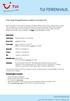 Instrukcja fotografowania kwatery turystycznej Zdjęcie mówi więcej niż słowa. Klient jako pierwsze widzi zdjęcia Państwa kwatery i dopiero wtedy decyduje, czy czytać opis. Jeśli zdjęcia go nie przekonają,
Instrukcja fotografowania kwatery turystycznej Zdjęcie mówi więcej niż słowa. Klient jako pierwsze widzi zdjęcia Państwa kwatery i dopiero wtedy decyduje, czy czytać opis. Jeśli zdjęcia go nie przekonają,
Kurs Adobe Photoshop Elements 11
 Kurs Adobe Photoshop Elements 11 Gladiatorx1 Gradient 2014-12- 27 Spis treści Gradient... 2 Opcje narzędzia... 2 Edytor gradientów... 8 Wypełnianie dokumentów i zaznaczeń gradientem... 12 Wykonał gladiatorx1
Kurs Adobe Photoshop Elements 11 Gladiatorx1 Gradient 2014-12- 27 Spis treści Gradient... 2 Opcje narzędzia... 2 Edytor gradientów... 8 Wypełnianie dokumentów i zaznaczeń gradientem... 12 Wykonał gladiatorx1
Słońce nie zawsze jest Twoim sprzymierzeńcem przy robieniu zdjęć
 GSMONLINE.PL Słońce nie zawsze jest Twoim sprzymierzeńcem przy robieniu zdjęć 2017-07-23 Akcja partnerska Wakacje to doskonały okres na szlifowanie swoich umiejętności fotograficznych. Mamy więcej czasu
GSMONLINE.PL Słońce nie zawsze jest Twoim sprzymierzeńcem przy robieniu zdjęć 2017-07-23 Akcja partnerska Wakacje to doskonały okres na szlifowanie swoich umiejętności fotograficznych. Mamy więcej czasu
2. Dostosuj listę Szybkiego Dostępu
 Windows 10 dla większości użytkowników może być na pierwszy rzut oka nieco chaotyczny. Łączy on bowiem stare rozwiązania, które od lat obecne są w Windowsie, z zupełnie nowymi, których dopiero należy się
Windows 10 dla większości użytkowników może być na pierwszy rzut oka nieco chaotyczny. Łączy on bowiem stare rozwiązania, które od lat obecne są w Windowsie, z zupełnie nowymi, których dopiero należy się
Stwórz baner na bloga
 Stwórz baner na bloga Baner, to pierwsza rzecz, jaką widzi czytelnik wchodząc na twego bloga stanowi on również jego swoiste logo. Baner musi, więc przyciągać uwagę i zachęcać, w pierwszych sekundach,
Stwórz baner na bloga Baner, to pierwsza rzecz, jaką widzi czytelnik wchodząc na twego bloga stanowi on również jego swoiste logo. Baner musi, więc przyciągać uwagę i zachęcać, w pierwszych sekundach,
Instrukcja importu dokumentów z programu Fakt do programu Płatnik 5.01.001
 1 Instrukcja importu dokumentów z programu Fakt do programu Płatnik 5.01.001 I. EKSPORT DANYCH Z PROGRAMU FAKT DO PŁATNIKA...2 I.1. WYSYŁANIE DEKLARACJI Z PROGRAMU FAKT....2 I.2. KATALOGI I ŚCIEŻKI DOSTĘPU....2
1 Instrukcja importu dokumentów z programu Fakt do programu Płatnik 5.01.001 I. EKSPORT DANYCH Z PROGRAMU FAKT DO PŁATNIKA...2 I.1. WYSYŁANIE DEKLARACJI Z PROGRAMU FAKT....2 I.2. KATALOGI I ŚCIEŻKI DOSTĘPU....2
Podstawowe szkolenie z Photoshopa
 Podstawowe szkolenie z Photoshopa Poznanie podstawowych narzędzia z programu graficznego photoshopa zaznaczenie prostokątne, lasso, szybkie zaznaczenie fragmentu zdjęcia do dalszej edycji. Funkcja barwa/nasycenie
Podstawowe szkolenie z Photoshopa Poznanie podstawowych narzędzia z programu graficznego photoshopa zaznaczenie prostokątne, lasso, szybkie zaznaczenie fragmentu zdjęcia do dalszej edycji. Funkcja barwa/nasycenie
5.1. Światłem malowane
 https://app.wsipnet.pl/podreczniki/strona/39232 5.1. Światłem malowane DOWIESZ SIĘ, JAK poprawić podstawowe parametry zdjęcia (jasność, kontrast, kolorystykę), skorygować niekorzystne krzywizny obrazu,
https://app.wsipnet.pl/podreczniki/strona/39232 5.1. Światłem malowane DOWIESZ SIĘ, JAK poprawić podstawowe parametry zdjęcia (jasność, kontrast, kolorystykę), skorygować niekorzystne krzywizny obrazu,
Szybko, łatwo i przyjemnie można w kilka chwil zaprojektować fotoksiążkę a także przesłać ją do nas na serwer.
 Szybko, łatwo i przyjemnie można w kilka chwil zaprojektować fotoksiążkę a także przesłać ją do nas na serwer. Krok 1: Polecam założyć folder i do niego spakować te pliki, które planujemy zamieścić w fotoksiążce.
Szybko, łatwo i przyjemnie można w kilka chwil zaprojektować fotoksiążkę a także przesłać ją do nas na serwer. Krok 1: Polecam założyć folder i do niego spakować te pliki, które planujemy zamieścić w fotoksiążce.
Jak zainstalować szablon allegro?
 Jak zainstalować szablon allegro? W mailu z zakupionym szablonem otrzymali państwo plik zip z numerem szablonu w nazwie. Należy najpierw go rozpakować. W paczce znajduję się pliki: 1. index[nrszablonu].txt
Jak zainstalować szablon allegro? W mailu z zakupionym szablonem otrzymali państwo plik zip z numerem szablonu w nazwie. Należy najpierw go rozpakować. W paczce znajduję się pliki: 1. index[nrszablonu].txt
FS-Sezam SQL. Obsługa kart stałego klienta. INFOLINIA : tel. 14/698-20-02, kom. 608/92-10-60. edycja instrukcji : 2013-11-25
 FS-Sezam SQL Obsługa kart stałego klienta INFOLINIA : tel. 14/698-20-02, kom. 608/92-10-60 edycja instrukcji : 2013-11-25 Aplikacja FS-Sezam SQL jest programem służącym do obsługi kart stałego klienta.
FS-Sezam SQL Obsługa kart stałego klienta INFOLINIA : tel. 14/698-20-02, kom. 608/92-10-60 edycja instrukcji : 2013-11-25 Aplikacja FS-Sezam SQL jest programem służącym do obsługi kart stałego klienta.
Osiągnięcia ucznia na ocenę dostateczną. Zna najważniejszych wynalazców z dziedziny fotografii.
 L.p. Zadanie h Tematy zajęć ocenę dopuszczającą I Planowanie pracy II Wstęp do 1 Planowanie pracy na rok szkolny. 2 Krótka historia. Plan wynikowy z przedmiotu zajęcia artystyczne fotografia (klasy III).
L.p. Zadanie h Tematy zajęć ocenę dopuszczającą I Planowanie pracy II Wstęp do 1 Planowanie pracy na rok szkolny. 2 Krótka historia. Plan wynikowy z przedmiotu zajęcia artystyczne fotografia (klasy III).
Zajęcia fotograficzne plan wynikowy
 Zajęcia fotograficzne plan wynikowy GIMNAZJUM Dział zeszytu tematycznego Temat lekcji Liczba godzin Wymagania podstawowe Uczeń: Wymagania ponadpodstawowe Uczeń: Podstawy 1. Lekcja organizacyjna kryteria
Zajęcia fotograficzne plan wynikowy GIMNAZJUM Dział zeszytu tematycznego Temat lekcji Liczba godzin Wymagania podstawowe Uczeń: Wymagania ponadpodstawowe Uczeń: Podstawy 1. Lekcja organizacyjna kryteria
Tworzenie napisu i obrysu.
 Tworzenie napisu i obrysu. Pierwszą rzeczą jaką powinniśmy wykonać, to ściągnięcie i zainstalowanie czcionki Visitor TT2 BRK. MoŜna ją znaleźć pod tym adresem: http://www.webpagepublicity.com/freefonts/v/visitor%20tt2%20-brk-.ttf
Tworzenie napisu i obrysu. Pierwszą rzeczą jaką powinniśmy wykonać, to ściągnięcie i zainstalowanie czcionki Visitor TT2 BRK. MoŜna ją znaleźć pod tym adresem: http://www.webpagepublicity.com/freefonts/v/visitor%20tt2%20-brk-.ttf
Zaznaczanie komórek. Zaznaczenie pojedynczej komórki polega na kliknięciu na niej LPM
 Zaznaczanie komórek Zaznaczenie pojedynczej komórki polega na kliknięciu na niej LPM Aby zaznaczyć blok komórek które leżą obok siebie należy trzymając wciśnięty LPM przesunąć kursor rozpoczynając od komórki
Zaznaczanie komórek Zaznaczenie pojedynczej komórki polega na kliknięciu na niej LPM Aby zaznaczyć blok komórek które leżą obok siebie należy trzymając wciśnięty LPM przesunąć kursor rozpoczynając od komórki
Raytracer. Seminaria. Hotline. początkujący zaawansowani na miejscu
 Seminaria początkujący zaawansowani na miejscu Hotline wsparcie techniczne +420 571 894 330 zdalne sterowanie przez Team Viewer email carat@technodat.cz Zespół Spis treści Spis treści... - 2 - Informacja...
Seminaria początkujący zaawansowani na miejscu Hotline wsparcie techniczne +420 571 894 330 zdalne sterowanie przez Team Viewer email carat@technodat.cz Zespół Spis treści Spis treści... - 2 - Informacja...
Zdjęcie do dowodu lub paszportu. Informacja o usłudze OBYWATEL.GOV.PL BETA. Ogólne informacje
 1 z 8 2015-12-04 12:06 OBYWATEL.GOV.PL BETA Zdjęcie do dowodu lub paszportu Chcesz wyrobić dowód osobisty lub paszport i potrzebujesz zdjęcie? Poniżej dowiesz się, jak powinno wyglądać. Informacja o usłudze
1 z 8 2015-12-04 12:06 OBYWATEL.GOV.PL BETA Zdjęcie do dowodu lub paszportu Chcesz wyrobić dowód osobisty lub paszport i potrzebujesz zdjęcie? Poniżej dowiesz się, jak powinno wyglądać. Informacja o usłudze
